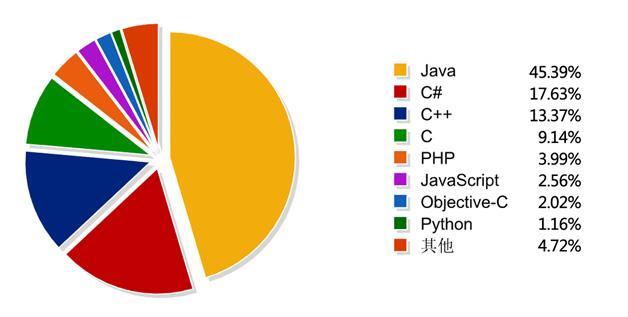iPhone上的电话直接转到语音信箱:如何修复?
如果来电直接转到iPhone上的语音信箱,您可能会错过重要的来电。您可以在下面找到解决苹果手机上的呼叫直接转到语音邮件问题的步骤。

呼叫直接转到苹果手机上的语音信箱
每当有人发送消息或拨打您的电话号码时,您的 iPhone 应该响铃或振动,以便您可以快速响应来电。
如果这没有发生并且呼叫直接转到 iPhone 上的语音信箱,则很可能是您的设备启用了“请勿打扰”、“驾驶时免打扰”或“飞行模式”。
除了“请勿打扰”和飞行模式外,iPhone 上的呼叫转到语音信箱的问题也可能有其他原因。
1.禁用飞行模式
如果您最近乘飞机,您可能忘记禁用 iPhone 上的飞行模式。
打开设置并通过将开关移动到关闭位置来禁用飞行模式。

在此之后,您应该可以在 iPhone 上接听电话。
2.确保已启用蜂窝数据
转到“设置” > “蜂窝” > 在下一个屏幕上,确保“蜂窝数据”旁边的开关设置为“开”位置(绿色)。

3.勾选勿扰模式
在许多情况下,呼叫直接转到语音邮件的问题是由于 iPhone 处于请勿打扰模式。
转到“设置” > “焦点” > “请勿打扰”,然后将“请勿打扰”旁边的切换开关移至“关闭” 位置。

4.禁用驾驶时请勿打扰
根据设置,驾驶勿扰模式可以自动在您的 iPhone 上使用,即使您没有开车。
如果您作为乘客乘坐公共汽车、火车或坐在汽车里,而 iPhone 确定您必须在开车,这种情况通常会发生。
转到设置>焦点>驾驶> 将驾驶旁边的开关移动到关闭位置。

5.关闭静音未知来电
iPhone 上的静音未知来电者功能会将来自不在您的联系人列表中的人的呼叫直接发送到语音邮件。
这些电话显示在 iPhone 的“最近”选项卡中,让用户认为他们 iPhone 上的电话会直接转到语音信箱。
转到“设置” > “电话” > “使未知来电者静音” > 将“使未知来电者静音”旁边的开关移动到“关闭”位置。

6.检查通知呼叫设置
一些用户报告通过在他们的 iPhone 上启用“始终通知呼叫”选项并稍后禁用它来解决问题。
前往“设置” > “电话” > “宣布呼叫”并选择“始终”选项。

问题解决后,请尝试禁用此选项并查看您的 iPhone 是否仍在将呼叫直接发送到语音信箱。
7. 检查运营商的软件更新
如果您的 iPhone 由于运营商设置过时而无法连接到运营商网络,则呼叫可以直接转到语音信箱。
前往“设置” > “通用” > “关于本机” 。

在下一个屏幕上,点击更新运营商设置(如果更新可用)。
8. 联系您的运营商
如果上述方法均无效,请致电您的运营商并查明来电转到语音信箱的原因。
该问题可能是由于您的运营商网络存在问题。
以上是 iPhone上的电话直接转到语音信箱:如何修复? 的全部内容, 来源链接: utcz.com/dzbk/921650.html